Justera/godkänn faktura-/bokföringsunderlag, översikt
Under Arbeta med - Faktura-/bokföringsunderlag - Justera/godkänn underlag visas de underlag du har valt att skapa. Du kan visa fakturaunderlagen på tre olika sätt. Arbetsläget Lista visar alla skapade underlag. Läget Visa/justera detaljer visar alla detaljer för ett specifikt fakturaunderlag, där du kan göra diverse justeringar. I läget Visa fakturarader ser du hur fakturaraderna ser ut och vad som kommer att överföras till Visma Administration/Visma Compact. Här kan du redigera och komplettera de fakturatexter du skrev i samband med tidsregistreringen. När löpande fakturering är vald kan du även ändra detaljnivån på fakturan, vilket dock måste göras innan du börjar bearbeta eventuella texter.
Obs!
Om du börjar redigera extra fakturarader och sparar dina ändringar kan du inte längre ändra detaljnivån på fakturan. Detaljnivån måste du alltså ändra innan du redigerar extra fakturarader.
I listläget kan du se en förhandsgranskning av ett bokföringsunderlag genom att markera underlaget och klicka på knappen Skriv ut bokföringsunderlag.
När du är klar med alla ändringar och har godkänt fakturaunderlaget, går du tillbaka till listläget och klickar på Gå till exportera/överför för att gå vidare till nästa steg. Det är enbart de underlag som är godkända, d v s som har en markering i kolumnen Godkänt, som kan exporteras/överföras.
När ett fakturaunderlag är skapat går det inte längre att via tid- och utläggsregistrering ändra de registreringar som ingår i fakturaunderlaget.
Lista
I visningsläget Lista får du en samlad bild av de underlag som du har skapat men ännu inte fakturerat vidare eller överfört till historiken.
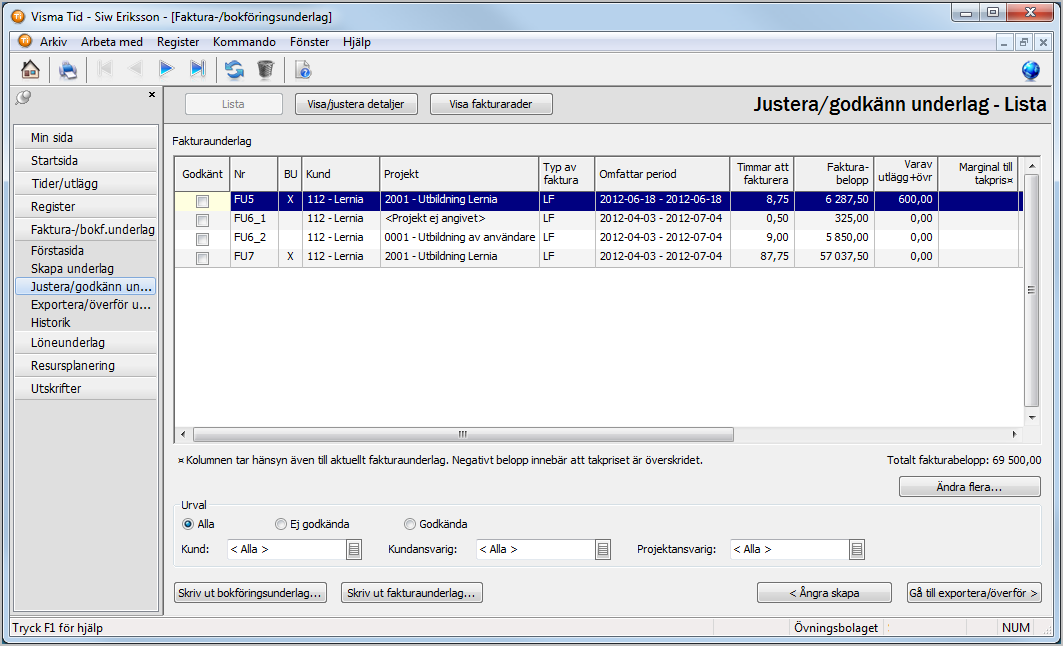
Om det är något av dessa underlag du inte vill färdigställa nu tar du bort det från listan genom att markera det och sedan klicka på knappen Ångra skapa. Du kan även högerklicka på raden och välja Ångra skapande av underlag i snabbmenyn. Ett borttaget underlag kommer med nästa gång du skapar underlag med samma urval. Har du många underlag du vill ta bort kan det vara snabbare att använda funktionen Ändra flera än att ångra ett underlag i taget.
Du kan godkänna underlag i listan genom att markera rutan i kolumnen Godkänt. Du kan även godkänna underlag när du befinner dig i något av arbetslägena Visa/Justera detaljer eller i Visa fakturarader. När ett fakturaunderlag godkänns betraktas timmarna som fakturerade.
Har du många underlag du vill godkänna kan det vara snabbare att använda funktionen Ändra flera än att godkänna ett underlag i taget.
Visa/justera detaljer
Detta läge är tillgängligt för fakturaunderlag. Så här kan det se ut när du väljer Visa/Justera detaljer:
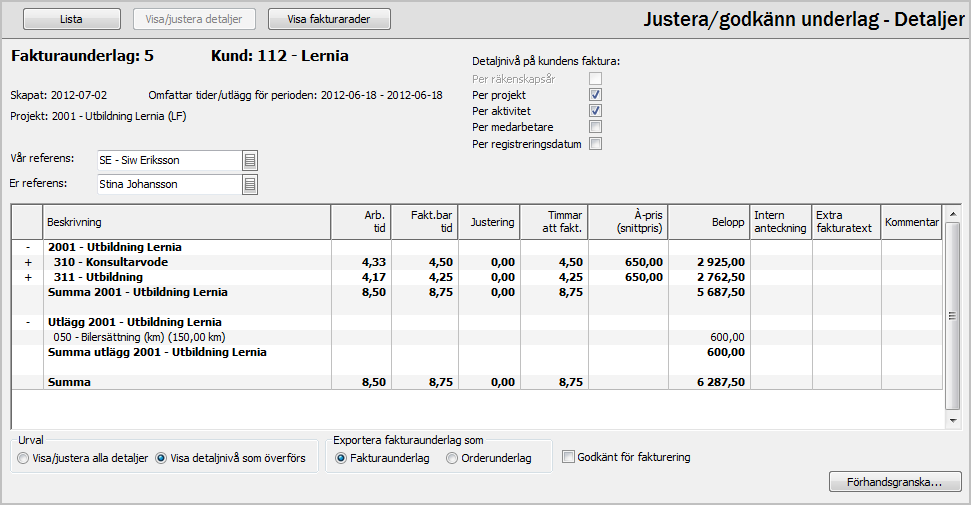
I visningsläget Visa/justera detaljer kan du se rader med detaljer för det underlag du har markerat enligt de inställningar som är gjorda för detaljnivå på kundens faktura. Vid löpande fakturering kan du ändra detaljnivån för att se vilka effekter olika detaljnivåer ger. Detta är dock bara möjligt fram till att du börjar redigera texter i arbetsläget Visa fakturarader. Du ändrar detaljnivån i företagsinställningarna. Läs mer i avsnittet Fakturainställningar, detaljinformation. Du kan även ändra detaljnivån per kund. Läs mer i avsnittet Kunduppgifter, detaljinformation.
Löpande fakturering
Vid löpande fakturering kan du ändra detaljnivån här om du vill. För att kunna göra justeringar väljer du Visa/justera alla detaljer under Urval. I detta läge kan du ändra antal timmar som ska faktureras och även timpriset.
För att öka antal timmar som ska faktureras anger du ett positivt värde och för att minska tiden som ska faktureras anger du ett minusvärde i kolumnen Justering. Du kan antingen göra justering för en specifik dag eller välja att lägga justeringen på den kursiverade raden Justering i kolumnen Justering.
När du klickar på en rad ser du vilka fält du kan arbeta med. Det är de fält som har ljusgul bakgrund. De fält som har mörkare gul bakgrund är låsta för redigering. Du kan även justera genom att dubbelklicka på ett datum, alternativt välja Gå till tidsregistreringen i menyn under höger musknapp. Då öppnas tidsregistreringen och du kan göra justeringar direkt här.
Om du har klarmarkerat dagen i tidsregistreringen måste du först ta bort klarmarkeringen för att göra ändringar. När du har gjort dina ändringar klarmarkerar du på nytt och klickar på Tillbaka till FU längst ner i fönstret.
Det går inte att ändra ett underlag som är godkänt för fakturering. Om du behöver ändra i ett godkänt underlag, tar du bort markeringen vid Godkänt för fakturering. Genom att högerklicka kan du välja att fakturera en registrering senare eller att gå till tidsregistreringen.
Fastpris
Du kan justera detaljerna på ett underlag för fastprisprojekt på samma sätt som för ett projekt på löpande räkning, men justeringarna påverkar inte fakturaunderlagets utseende i läget Visa fakturarader, som är fast enligt de inställningar du har gjort på fliken Fakturering för projektet under Register - Projekt m m - Projekt.
De justeringar du gör påverkar enbart uppföljningen i statistiken. När ett fakturaunderlag skapas för en fastprisfaktura måste det fakturerade beloppet stämma överens med registrerade timmar gånger timpriset. Om detta inte stämmer lägger programmet in en automatisk justering. Denna justering visas på raden Justering fastpris i kolumnen Justering. Gör du någon justering som påverkar beloppen för dina tidsregistreringar räknar programmet om justeringsposten efter de nya förutsättningarna.
Om ett fastprisprojekt inte har några tidsregistreringar räknar programmet ut timmarna i justeringskolumnen genom att dividera justeringsbeloppet med genomsnittligt försäljningspris angivet under Arkiv - Företagsunderhåll - Företagsinställningar - Fakturainställningar.
A conto-fakturering
Vid a conto fakturering visas alla detaljer på samma sätt som vid fastprisprojekt, men justeringsraden heter istället Justering a conto. Justeringsraden räknar ut med hur många timmar justering måste göras med för att fakturabeloppet ska stämma överens med aconto-delfakturabeloppet. För en a conto slutfaktura i Visa/justera detaljer fungerar även detta som vid löpande fakturering, med undantag för att tidigare fakturerade a conto-delfakturor dras ifrån som Avgår-poster längst ner på fakturaunderlaget. All arbetad tid från projektets början visas. Det är enbart de registreringar som inte funnits med på tidigare delfakturor som är justerbara.
Programmet använder det genomsnittliga försäljningspris per timme som är angivet under Arkiv - Företagsunderhåll - Företagsinställningar - Fakturainställningar för att räkna ut antal timmar på raden Justering a conto, då delfakturering görs men inga timmar har upparbetats. Om det inte har upparbetats några timmar för perioden finns inget snittpris på fakturaunderlaget som kan användas i beräkningen av justeringsposten. Programmet använder då istället det genomsnittliga försäljningspriset/tim. Det fungerar på samma sätt som för fastprisfaktura.
Observera att tidsregistreringar som ingår i ett fakturaunderlag låses. Du kan ändå göra nya registreringar för en kund eller ett projekt även om datumet ingår i ett tidigare skapat fakturaunderlag. Dessa registreringar kommer med vid nästa fakturatillfälle om du endast anger ett T o m-datum i Skapa underlag.
Visa fakturarader
I läget Visa fakturarader kan du redigera fakturatexter. Här liksom i läget Visa/justera detaljer kan du välja detaljnivå på fakturan. Du ändrar detaljnivån i företagsinställningarna. Läs mer i avsnittet Fakturainställningar, detaljinformation. Du kan även ändra detaljnivån per kund. Läs mer i avsnittet Kunduppgifter, detaljinformation. Detta läge är tillgängligt för fakturaunderlag. Så här kan det se ut när du väljer Visa fakturarader:
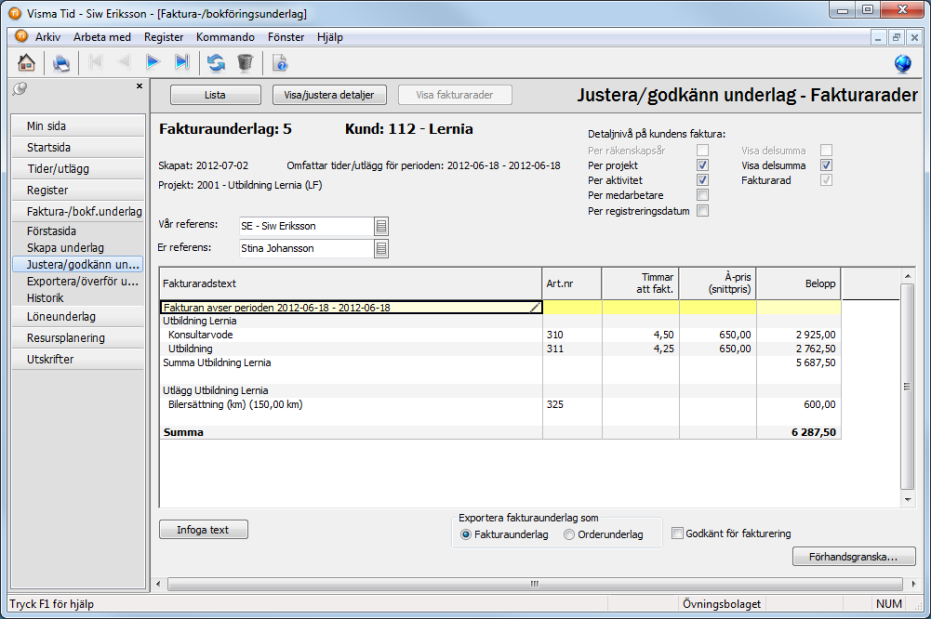
Obs!
Om du i arbetsläget Visa fakturarader börjar redigera extra fakturarader och sparar dina ändringar kan du inte längre ändra detaljnivån på fakturan. Detaljnivån måste du alltså ändra innan du redigerar extra fakturarader.
Vid fastpris- eller a conto-fakturering kan du inte redigera eller lägga till fakturatext. Du kan inte heller ändra detaljnivå.
Löpande fakturering
För ett projekt med löpande fakturering, med eller utan takpris, ser du hur fakturaraderna ser ut för det fakturaunderlag du har markerat i listläget. Här kan du ändra detaljnivå, ändra fakturaradstexten samt infoga nya textrader fram till dess att underlaget är godkänt för fakturering.
A contofakturering
I läget Visa fakturarader visas de uppgifter du angett i fakturaplanen under Register - Projekt m m - Projekt, fliken Fakturering. På a conto-delfakturorna kan du inte ändra detaljnivån för fakturaunderlaget, vilket är möjligt på slutfakturan. Eventuella extra fakturatexter som du skrivit i faktureringsplanen kan inte redigeras i Visa fakturarader. För att ändra texten måste du ångra skapandet av fakturaunderlaget, korrigera texten i faktureringsplanen på projektet och därefter skapa om a conto-delfakturan.
Godkänn underlaget
När du är klar med dina justeringar godkänner du underlaget.
När du är klar med eventuella ändringar och har klarmarkerat underlaget gå du vidare till nästa steg genom att klicka på Gå till Exportera/överför. Läs mer i avsnitten Exportera/överför underlag, översikt och Exportera/överför underlag, detaljinformation.
Se även
|
|
Justera/godkänn faktura-/bokföringsunderlag, detaljinformation |
|
|
Detta kommer med på faktura- och bokföringsunderlagen |